Sådan installeres Android-apps via ADB

Quantrimang.com viser dig, hvordan du installerer ADB og bruger den til at installere apps på din Android-enhed, hvilket gør processen så effektiv som muligt.

Sideloading af apps fra computer til Android-enhed er ofte en tidskrævende proces, men ikke altid. Hvis du er villig til at gøre lidt ekstra indsats og bruge ADB, kan du hurtigt installere apps på enhver Android-enhed.
ADB er et bemærkelsesværdigt værktøj, der kan hjælpe dig med at opnå mange bedrifter, herunder fjernsideindlæsning af applikationer. I denne artikel vil Quantrimang.com vise dig, hvordan du installerer ADB og bruger den til at installere apps på din Android-enhed, hvilket gør processen så effektiv som muligt.
1. Installer ADB på computeren
Først skal du installere ADB på din computer . ADB er tilgængelig til Windows, Mac og Linux. Artiklen vil bruge en Windows-enhed.
Der er to måder, du kan gå om at installere ADB på. Den første metode er at downloade ADB og udpakke den på computeren. Den anden og foretrukne metode er at installere den ved hjælp af et kommandolinjeinstallationsprogram, såsom Scoop til Windows eller Homebrew til Mac.
Installation af ADB via kommandolinjeinstallationsprogrammet giver dig mulighed for at bruge det i enhver mappe på din computer. Efter installation af Scoop kan du installere ADB på Windows ved at køre følgende kommando:
scoop install adbDenne kommando vil automatisk downloade og installere ADB. Scoop vil fortælle dig, hvis du mangler nogen afhængigheder. Hvis du bliver bedt om at installere, skal du skrive Y og trykke på Enter på dit tastatur for at tillade det.
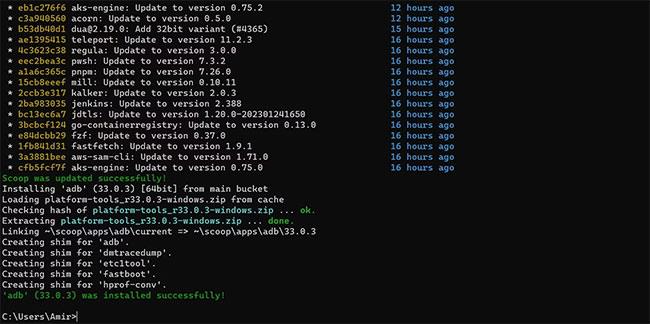
Installer ADB ved hjælp af Scoop
ADB er klar til at blive implementeret. Du skal indtaste en anden kommando, hvis du bruger andre platforme. Kommandoen til Linux ville være:
sudo apt-get install android-tools-adbTil Homebrew på Mac:
brew install android-platform-tools2. Find APK-filen
Nu er det tid til at finde den fil, du vil installere på din Android-enhed. Uanset om du allerede har downloadet den, eller du er en udvikler og vil prøve din app, bør du lægge alle dine APK-filer i en dedikeret mappe.
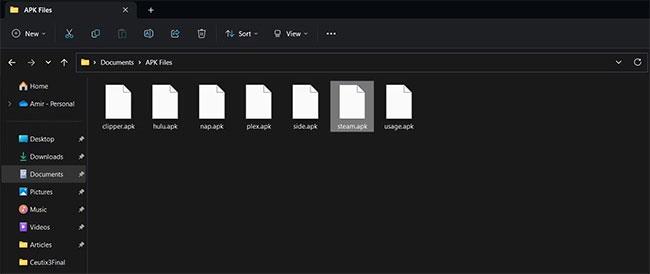
APK-filer er arrangeret i en mappe
Gem APK-filer i en mappe efter eget valg. Gør filnavne korte og præcise for at reducere unøjagtigheder, når du indtaster filnavne i ADB.
3. Start Terminal
Du kan bruge en terminal som kommandoprompt til at betjene ADB. For at gøre tingene så effektive som muligt, er det bedst at starte kommandoprompt i samme mappe som dine APK-filer. Sådan kan du gøre det på Windows:
1. Åbn mappen i Stifinder.
2. Tryk på Alt + D på tastaturet . Dette vil fremhæve adresselinjen.
3. Skriv cmd i adresselinjen, og tryk på Enter.

Kommandoprompt startes i en bestemt mappe
4. Dette åbner en kommandopromptforekomst i den mappe, så du ikke behøver at henvise til placeringen af hver fil.
4. Opret forbindelse til Android-enhed ved hjælp af ADB
Du skal aktivere USB-fejlretning for at oprette forbindelse til din Android-enhed. Med USB-fejlfinding aktiveret, forbinder du automatisk din enhed til ADB, hvis du tilslutter din enhed til din computer ved hjælp af et USB-kabel. Hvis en prompt vises på din Android-enhed, skal du acceptere den for at give din computer de nødvendige tilladelser.
For at sikre, at du er tilsluttet, skal du køre kommandoen nedenfor i kommandoprompt:
adb devicesDenne kommando viser tilsluttede enheder. Din Android-enheds serienummer vises på listen.

Enheder tilsluttet i ADB
Trådløs forbindelse
Hvis du vil oprette forbindelse trådløst, skal du gå til din Android-enheds Udviklerindstillinger og derefter aktivere Trådløs fejlfinding og Trådløs ADB-fejlretning.
Gå derefter tilbage til Indstillinger , gå til Om telefon og tryk på Status. Rul ned og noter enhedens lokale IP.
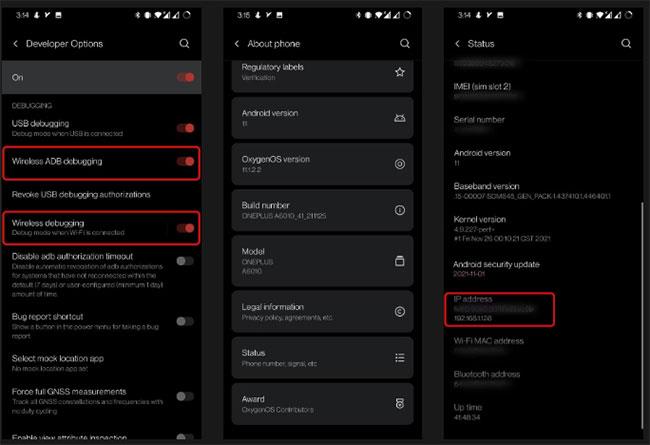
Android-enhedsstatus
Når alt er klar, er det tid til at forbinde din Android-enhed trådløst. Sørg for, at de to enheder er på samme forbindelse (for eksempel dit hjem WiFi). Åbn kommandoprompt, erstat IP i kommandoen nedenfor med din enheds IP, og kør den derefter.
adb connect 192.168.1.128Når du kører denne kommando, vises en prompt på din Android-enhed. Tillad den at give fejlfindingstilladelser til din computer. Kør nu kommandoen nedenfor for at se listen over tilsluttede enheder. Enhedens IP-adresse vil blive vist.
adb devices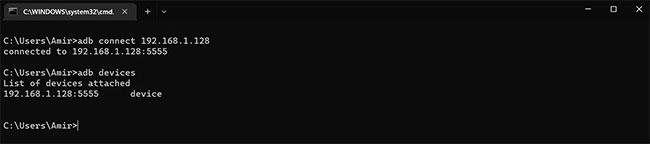
ADB viser tilsluttede enheder
4. Installer APK ved hjælp af ADB
Endelig er det tid til at installere APK-filen på din Android-enhed. Dette sidste trin er et stykke kage - forudsat at du har åbnet kommandoprompten i samme mappe som APK-filerne og er forbundet til din Android-enhed.
Bare en simpel kommando til at installere APK-filer med ADB:
adb install file.apkErstat file.apk med dit filnavn i kommandoen ovenfor og kør det i kommandoprompt. .apk-udvidelsen er nødvendig, så spring den ikke over!
ADB vil svare med at udføre streamet installation . Denne proces vil tage et stykke tid, afhængigt af appen og din enhed. Når installationen er fuldført, returnerer ADB en meddelelse om succes.
Installer APK med ADB
Din APK-fil er nu sideindlæst på din Android-enhed, og du behøver ikke engang at flytte filerne. Du skal acceptere et par meddelelser på din Android-enhed for at give de nødvendige tilladelser for første gang, så alt hvad du skal gøre er at oprette forbindelse og installere. Så simpelt er det!
Quantrimang.com viser dig, hvordan du installerer ADB og bruger den til at installere apps på din Android-enhed, hvilket gør processen så effektiv som muligt.
ADB er et kraftfuldt sæt værktøjer, der hjælper dig med at udvide kontrollen over din Android-enhed. Selvom ADB er beregnet til Android-udviklere, behøver du ikke nogen programmeringsviden for at afinstallere Android-apps med det.
Standardproceduren for brug af ADB involverer etablering af en USB-forbindelse mellem din Android-enhed og din pc, men der er en anden måde.
WebADB gør det nu muligt at bruge ADB-kommandoer direkte gennem din computers webbrowser uden installation.
Android Debug Bridge (ADB) er et kraftfuldt og fleksibelt værktøj, der gør det muligt at gøre mange ting som at finde logfiler, installere og afinstallere apps, overføre filer, root og flash tilpassede ROM'er, oprette backup-enheder.
ADB virker ikke eller registrerer din enhed på Windows? Hvis Android ikke kan oprette forbindelse via Android Debug Bridge (ADB), kræver det kun 3 grundlæggende trin at rette denne fejl.
Gennem de tal-til-tekst-konverteringsfunktioner i realtid, der er indbygget i mange inputapplikationer i dag, har du en hurtig, enkel og samtidig ekstremt nøjagtig inputmetode.
Både computere og smartphones kan oprette forbindelse til Tor. Den bedste måde at få adgang til Tor fra din smartphone er gennem Orbot, projektets officielle app.
oogle efterlader også en søgehistorik, som du nogle gange ikke ønsker, at nogen, der låner din telefon, skal se i denne Google-søgeapplikation. Sådan sletter du søgehistorik i Google, kan du følge trinene nedenfor i denne artikel.
Nedenfor er de bedste falske GPS-apps på Android. Det hele er gratis og kræver ikke, at du rooter din telefon eller tablet.
I år lover Android Q at bringe en række nye funktioner og ændringer til Android-operativsystemet. Lad os se den forventede udgivelsesdato for Android Q og kvalificerede enheder i den følgende artikel!
Sikkerhed og privatliv bliver i stigende grad større bekymringer for smartphonebrugere generelt.
Med Chrome OS's "Forstyr ikke"-tilstand kan du øjeblikkeligt slå irriterende notifikationer fra for et mere fokuseret arbejdsområde.
Ved du, hvordan du slår spiltilstand til for at optimere spilydelsen på din telefon? Hvis ikke, så lad os undersøge det nu.
Hvis du vil, kan du også indstille gennemsigtige tapeter til hele Android-telefonsystemet ved hjælp af Designer Tools-applikationen, inklusive applikationsgrænsefladen og systemindstillingsgrænsefladen.
Flere og flere 5G-telefonmodeller bliver lanceret, lige fra design, typer til segmenter. Gennem denne artikel, lad os straks udforske de 5G-telefonmodeller, der vil blive lanceret i november.














